黑域app使用教程_黑域app怎么用
发布:2024-01-17 12:14:12 100
相信很多用户都遇到这样一个问题,手机明明没有多少程序在运行,电量还是跑的那么快,并一度怀疑是电池有问题了。而黑阈app就是一款专门用来防止手机应用程序在后台偷偷占用cpu的软件,它是在知乎上用户认同度最高的手机省电软件,相信有了它之后,大家的手机不会有多余的应用程序在后台占用cpu,不会出现电量和流量逃跑的现象了。首先,这款软件自身就很好的做到了省电省流量,它本身体积极小,只有几兆,占用的资源微乎其微,但小体积却有着大作用;它的界面非常简单,用户所有的操作都可以在首页上完成;它的功能是非常强大和实用的,它可以通过独特的绿色化技术,让手机宝贵的内存得到释放,还能有效的防止各种耗电应用在后台运行,能够有效的优化手机内存和运行速度,并为用户节省电量和流量。很多用户不知道黑域app怎么用,下面就给大家带来黑域app使用教程。


2、接着,在手机中运行“黑域”软件,仔细阅读他的向导;

3、直到切换到“使用”项目卡;

4、点击“使用”项目卡中的“进入黑域”按钮;

5、接着,点击提示框中的“开发者选项”按钮,快捷进入我们系统的“开发者选项”;

6、进入“开发者选项”后,点击打开我们手机的“USB调试”;

7、并点击“允许”按钮;

8、接着,通过USB数据线将我们手机连接到电脑中,同时将我们手机连接电脑的方式设置为“媒体设备(MTP)”;

9、接着,我们会收到“允许USB调试”的提示框,点击“确定”按钮;

10、(如果你希望以后不需要再确认,可以先勾选“始终允许这台计算机进行调试”,然后再点击“确定”按钮);

11、接着,打开我们电脑中ADB文件目录(注意图中的目录路径),在空白处按着键盘上的“shift键”然后点击鼠标的右键;

12、点击“在此处打开命令窗口”项目;

13、接着。在弹出的命令窗口中输入“.\adb devices”命令,查看我们已经连接到电脑的手机;

14、待我们的设备列举出来后,输入命令“.\adb -d shell sh /data/data/me.piebridge.brevent/brevent.sh”,从而完成我们对黑域手机端的授权;

15、接着,我们就可以正常的进入黑域了,点击某个你想不让它后台运行的应用;

16、然后点击右上角的“选择/取消选择”按钮,来选择该应用;

17、接着,再点击右上角的“禁止”按钮,即可使得黑域可以在你不用该应用时,智能切断该应用的后台运行;

18、黑域还支持切断系统应用的运行,但是我们最好不要随便黑域我们的系统应用,避免系统出错。当黑域某个应用出现系统出错时,我们可以通过重启手机解决问题;

由于每次系统重启黑域的权限会被撤销,所以使用黑域时尽量不要重启或关机哦。
教程结束,以上就是关于黑域(黑阈)app怎么用?使用图文教程的全部内容,更多精彩,尽在3322软件站!

黑域(黑阈)app使用教程
1、首先,我们要在手机中安装“黑域”APP,然后在电脑中下载好ADB工具,并解压到电脑里面;
2、接着,在手机中运行“黑域”软件,仔细阅读他的向导;

3、直到切换到“使用”项目卡;

4、点击“使用”项目卡中的“进入黑域”按钮;

5、接着,点击提示框中的“开发者选项”按钮,快捷进入我们系统的“开发者选项”;

6、进入“开发者选项”后,点击打开我们手机的“USB调试”;

7、并点击“允许”按钮;

8、接着,通过USB数据线将我们手机连接到电脑中,同时将我们手机连接电脑的方式设置为“媒体设备(MTP)”;

9、接着,我们会收到“允许USB调试”的提示框,点击“确定”按钮;

10、(如果你希望以后不需要再确认,可以先勾选“始终允许这台计算机进行调试”,然后再点击“确定”按钮);

11、接着,打开我们电脑中ADB文件目录(注意图中的目录路径),在空白处按着键盘上的“shift键”然后点击鼠标的右键;

12、点击“在此处打开命令窗口”项目;

13、接着。在弹出的命令窗口中输入“.\adb devices”命令,查看我们已经连接到电脑的手机;

14、待我们的设备列举出来后,输入命令“.\adb -d shell sh /data/data/me.piebridge.brevent/brevent.sh”,从而完成我们对黑域手机端的授权;

15、接着,我们就可以正常的进入黑域了,点击某个你想不让它后台运行的应用;

16、然后点击右上角的“选择/取消选择”按钮,来选择该应用;

17、接着,再点击右上角的“禁止”按钮,即可使得黑域可以在你不用该应用时,智能切断该应用的后台运行;

18、黑域还支持切断系统应用的运行,但是我们最好不要随便黑域我们的系统应用,避免系统出错。当黑域某个应用出现系统出错时,我们可以通过重启手机解决问题;

由于每次系统重启黑域的权限会被撤销,所以使用黑域时尽量不要重启或关机哦。
教程结束,以上就是关于黑域(黑阈)app怎么用?使用图文教程的全部内容,更多精彩,尽在3322软件站!
- 站长推荐
- 热门排行
-
1

咿啦看书
大小:93.18M
12-16立即下载
-
2

寺库奢侈品官方
大小:61.5M
12-16立即下载
-
3

谷歌浏览器测试版
大小:238.51M
12-16立即下载
-
4

花伴侣
大小:62.9M
12-16立即下载
-
5

咸蛋家
大小:175.66M
12-16立即下载
-
6

Emoji相机
大小:33.78M
12-16立即下载
-
7

c++编译器手机版
大小:61.33M
12-16立即下载
-
8

微博极速版
大小:56.0M
12-16立即下载
-
9

Hi威海
大小:15.85M
12-16立即下载
-
10

花生日记
大小:77.1M
12-16立即下载
-
11

滴答清单
大小:40.8M
12-16立即下载
-
12

糖猫
大小:65.28M
12-16立即下载
-
13

冀云客户端-在线答题
大小:179.8M
12-16立即下载
-
14

听世界听书
大小:19.16M
12-16立即下载
-
15

牛股王
大小:88.02M
12-16立即下载
-
16

自动浏览器最新版
大小:5.21M
12-16立即下载
-
17

配音秀官方版
大小:146.3M
12-16立即下载
-
18

平安陆金所最新版本
大小:79.52M
12-16立即下载
-
19

安狗狗管家最新版
大小:28.44M
12-16立即下载
-
20

天巡旅行
大小:109.59M
12-16立即下载
- 热门文章
-
- 12-01 航海王燃烧意志晋升系统材料攻略-航海王燃烧意志晋升需要什么
- 12-01 抖音火山版和抖音的区别-抖音火山版有什么不一样吗
- 12-01 海贼王时光旅诗怎么刷经验-海贼王时光旅诗刷经验方法介绍
- 12-01 梦幻飞仙装备系统_梦幻飞仙装备类型详细介绍
- 12-01 零之战线人物图鉴-有哪些人物
- 12-01 不良人3手游采集任务完成攻略-不良人3手游采集任务怎么做
- 12-01 solidworks2022新增功能_solidworks2022新增组件
- 12-01 地铁跑酷每日挑战在哪里-地铁跑酷每日任务在哪里
- 12-01 幽灵线东京全曲目获得方法-幽灵线东京全曲目怎么收集
- 12-01 吃豆大作战角色怎么样? 吃豆大作战角色介绍
- 12-01 绿茵信仰激活码-激活码大全
- 12-01 博德之门3拿洛山达之血收集仪式武器介绍-博德之门3怎么获得洛山达之血收集仪式武器
- 12-01 冰火王者怎么玩? 冰火王者新手攻略
- 12-01 仙灵外传世界观是什么-游戏世界观详解
- 12-01 匹诺曹的谎言磨刀方法介绍-匹诺曹的谎言如何磨刀